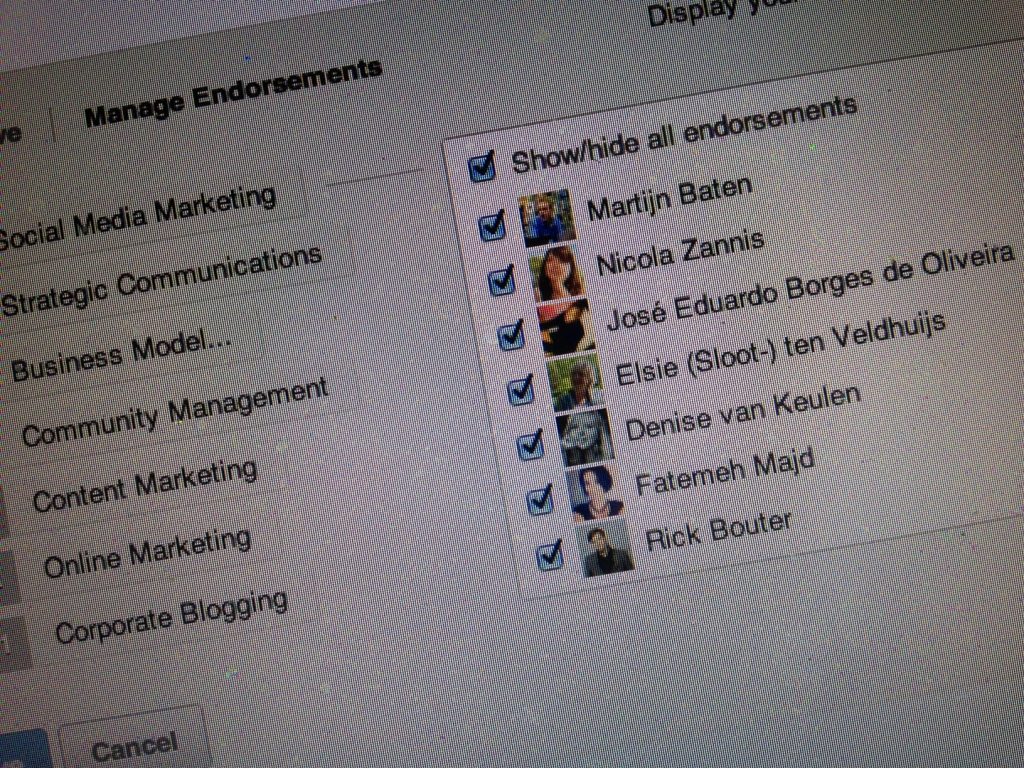
04-02-2013 / Stefan Mooren
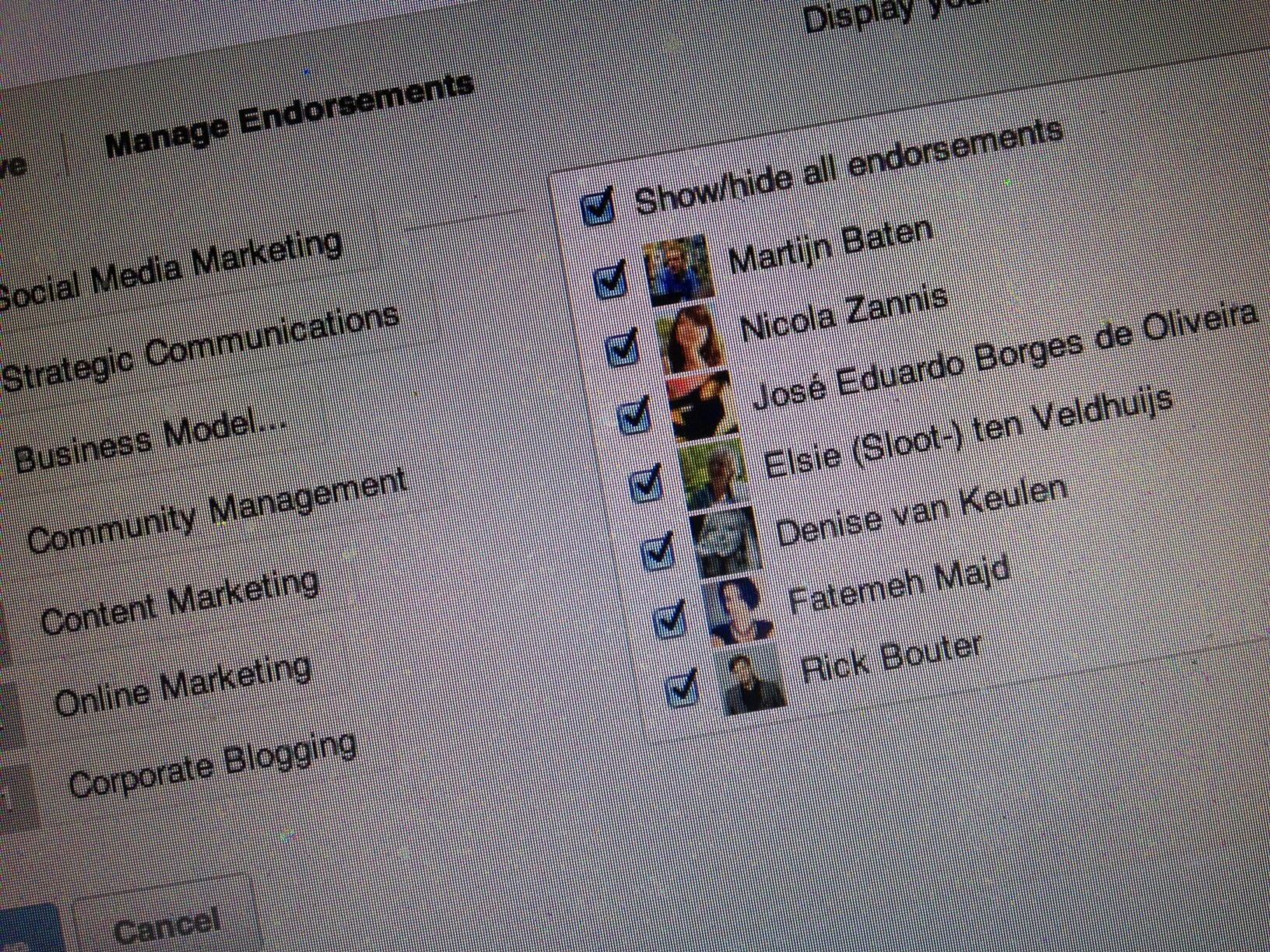 Het is mogelijk om LinkedIn Endorsements te verbergen zodat deze niet zichtbaar zijn voor anderen. De functie kan in het geheel onzichtbaar worden gemaakt of alleen de endorsements die specifieke personen hebben gegeven. LinkedIn Endorsements zijn een manier voor professionals om met één muisklik waardering te tonen voor elkaars vaardigheden en een groot succes te noemen. Sinds de lancering van de functie worden er circa tien miljoen endorsements per dag gegeven.
Het is mogelijk om LinkedIn Endorsements te verbergen zodat deze niet zichtbaar zijn voor anderen. De functie kan in het geheel onzichtbaar worden gemaakt of alleen de endorsements die specifieke personen hebben gegeven. LinkedIn Endorsements zijn een manier voor professionals om met één muisklik waardering te tonen voor elkaars vaardigheden en een groot succes te noemen. Sinds de lancering van de functie worden er circa tien miljoen endorsements per dag gegeven.
Redenen om LinkedIn Endorsements te verbergen
Het klinkt misschien vreemd om endorsements te verbergen. Toch zijn er redenen te bedenken waarom LinkedIn-gebruikers dit zouden willen. Vanwege het laagdrempelige karakter van de functie, bestaat het risico dat endorsements te makkelijk worden uitgedeeld. Denk hierbij aan endorsements die een LinkedIn-gebruiker krijgt voor een vaardigheid terwijl de connectie eigenlijk niet kan beoordelen of deze vaardigheid daadwerkelijk wordt beheerst. Het is ook mogelijk dat LinkedIn-gebruikers die veel endorsements krijgen, zich storen aan de hoeveelheid e-mailberichten met meldingen van ontvangen endorsements. In dit geval is het niet direct nodig om de functie te verbergen, want dit kan worden opgelost door de e-mailberichten van LinkedIn Endorsements uit te schakelen. Voor iedereen die om wat voor reden dan ook besluit om endorsements in het geheel of van specifieke personen te verbergen, wordt hieronder stapsgewijs uitgelegd hoe dit werkt:
Stap 1 – Open instellingen LinkedIn Endorsements
Rechts bovenaan de sectie waar vaardigheden (‘Skills & Expertise’) worden getoond op het LinkedIn-profiel, is een icoon van een potlood zichtbaar. Klik hier op om de instellingen van LinkedIn Endorsements te openen.
![]()
Stap 2 – LinkedIn Endorsements zichtbaar of verborgen
Via het keuzemenu ‘Display your endorsements’ kan allereerst worden gekozen of de functie in het geheel zichtbaar mag zijn op het LinkedIn-profiel. Kies ‘Yes, show my endorsements’ als dit wel mag of ‘No, do not show my endorsements’ als dit niet gewenst is. Ga naar Stap 4 als het de bedoeling is om de functie in het geheel te verbergen.
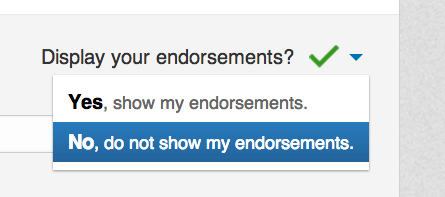
Stap 3 – Specifieke LinkedIn Endorsements onzichtbaar maken
Kies ‘Manage Endorsements’ om specifieke endorsements onzichtbaar te maken op het LinkedIn profiel. Er verschijnt per vaardigheid een lijst met de endorsements die hiervoor zijn gegeven. Vink de vakjes uit bij de namen van de personen wiens endorsements onzichtbaar moeten worden.
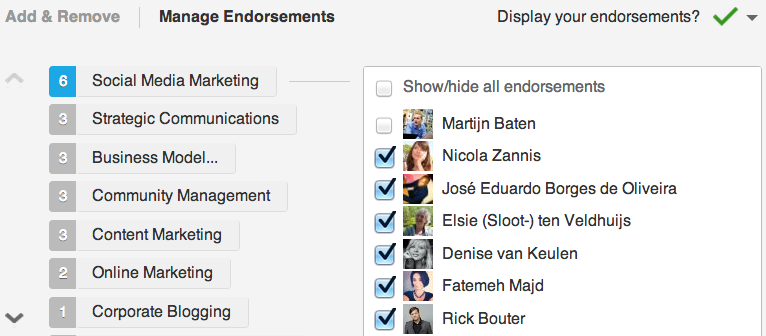
Stap 4 – Bevestig wijzigingen
Kies ‘Save’ om de wijzigingen te bevestigen. De functie in het algemeen of endorsements van specifieke personen zijn vanaf dit moment niet langer zichtbaar op het LinkedIn profiel.
![]()